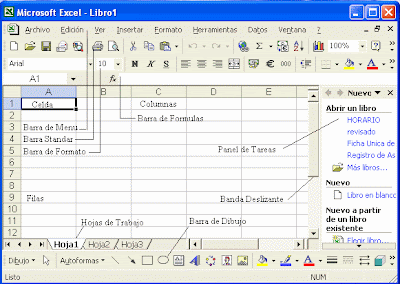Ventajas
La principal ventaja de Excel es su objetivo central: realizar cálculos.
¿Por qué esto representa una ventaja? Pues mira, piensa en las siguientes tareas que probablemente necesites realizar en tu empresa o negocio:
Ingreso de facturas (se calcula el subtotal, el IVA, los descuentos, etc.)
Control de inventarios (se calculan los saldos de existencias, entradas y salidas)
Control de nómina (se calculan los sueldos, aportes al Seguro Social y descuentos)
Llevar la Contabilidad de la empresa. Este, definitivamente, es el uso más común que se le da a Excel.
Como ves, en la gran mayoría de tareas que necesites automatizar o controlar en tu negocio, se necesita realizar cálculos de algún tipo. ¡Y en eso Excel se presta de lo lindo!
Otras ventajas que puedes encontrar en Excel son las siguientes:
Económico: Tu equipo ya tiene Office instalado, casi es seguro.
Versátil: Su flexibilidad le permite adaptarse a casi cualquier escenario que pueda presentarse en tu empresa.
Intuitivo: El usuario se siente más cómodo trabajando con una interfaz que ya conoce.
Potente: La capacidad de utilizar código de programación (VBA) hace que la potencia que ya posee Excel, crezca exponencialmente.
Puedes generar reportes: Con la misma herramienta y sin tener conocimientos muy avanzados, puedes generar tu propia plantilla de reportes para observar la situación de tu empresa en un gráfico resumen.
Desventajas
Las desventajas de Excel, dependen mucho de para qué lo quieras utilizar; pero yo te mencionaría como principal desventaja la escalabilidad.
Cuando hablo de escalabilidad, me refiero a la capacidad de Excel para crecer y adaptarse como para manejar más de un millón de registros (o líneas para estar más claros)
Realmente, pocas empresas (pequeñas o medianas) necesitan más que esto.
Con el tiempo, obviamente van a llegar a esta cifra; pero ¿realmente necesitas manejar toda esta información a la vez? Bien podrías archivar la información de cada año en un archivo aparte.
Entre otras posibles desventajas, te puedo indicar las siguientes:
Recuerda que es un programa de pago: Seguramente ya lo tienes comprado e instalado; pero es bueno recordarlo.
Si tienes decenas de miles de registros y además usas fórmulas, Excel probablemente se pondrá lento. Debes diseñar tu hoja de cálculo pensando en estas limitaciones y optimizarlo para evitar en lo posible este inconveniente.
Como todos los programas que encuentras en Windows, es propenso a cerrarse por errores inesperados y perder información. Desarrolla una política de respaldos de seguridad para tener a salvo tu información.
Para usarlo en un nivel intermedio / avanzado la curva de aprendizaje sin un instructor puede ser alta. Tranquilo, para eso estoy aquí =)
¿ Por que Excel y por qué usarlo en mi negocio?
Ya que te he mostrado sus ventajas y desventajas, puedo decirte que Excel es una muy buena opción para tu negocio por ser una herramienta que ya está presente en tu realidad y en la de tus colaboradores. La curva de aprendizaje disminuye mucho al ser una herramienta conocida por la mayoría.
Resulta más económico que comprar soluciones que han sido pensadas para grandes empresas y no se adaptan a las necesidades de tu negocio.
Puede ser tu ‘laboratorio en vivo’. Si utilizas una planilla diseñada en Excel durante un tiempo, puedes encontrar necesidades de tu negocio que de otra manera no hubieras visto (ni mucho menos el desarrollador que no conoce de las particularidades de tu negocio) y entonces tener las bases necesarias para mandar a desarrollar ese programa a medida que tu empresa necesita.
¿Hasta dónde puedo llegar con Excel?
Con Excel puedes llegar hasta donde tu imaginación lo haga. Realmente su versatilidad y potencia lo hacen una gran opción para tu negocio ya que puedes construir una mini-aplicación y adaptarla a tus necesidades con relativa facilidad.
¿Puedo lograrlo yo?
Con tu imaginación, Excel y mi ayuda podrás lograr casi cualquier cosa que te propongas (recuerda que ningún programa es todopoderoso)
Lo único que tienes que hacer es tener en mente lo que realmente necesitas. Debes tener objetivos claros y realistas; como buen empresario que eres, esa parte la tienes clara =)
Resumiendo
Excel es un gran programa que demuestra toda su potencia en el ámbito empresarial, que es a donde apunta. Su gran flexibilidad le permitirá adaptarse rápidamente a los cambios que se presenten en tus reglas de negocio y te evitarás llenarte de aplicaciones innecesarias, dejando los programas a medida para verdaderas tareas de misión crítica.
Si quieres arrancar con una aplicación que sea capaz de gestionar las transacciones realizadas en tu empresa o negocio y no represente una gran inversión de dinero, Excel es una alternativa que definitivamente debes tener en cuenta.
Existen muchos detractores de Excel que te dirán que no sirve para nada; pero tranquilo, Excel es perfectamente capaz de adaptarse a las necesidades de tu negocio, si recién estás empezando, o tu volumen de datos no es enorme, salvo contadas excepciones con necesidades muy específicas.
Recuerda:
Paciencia, enfoque y persistencia: los tres ingredientes para lograr tus objetivos en la vida.